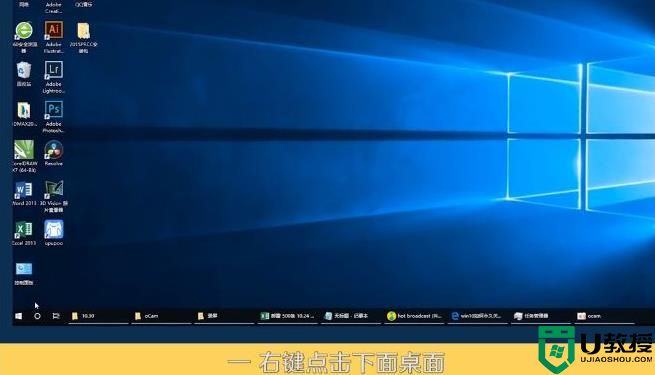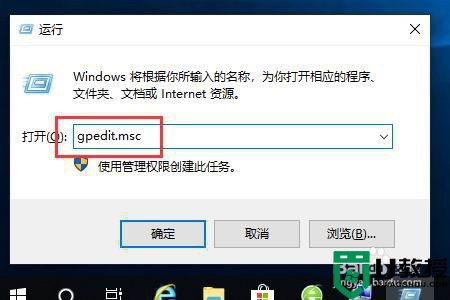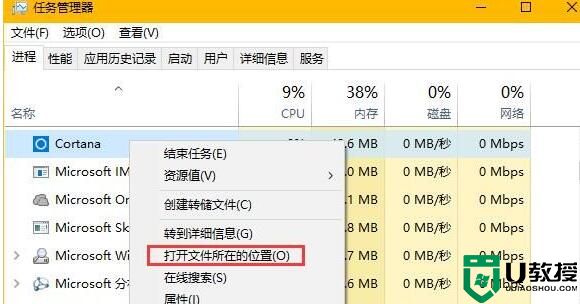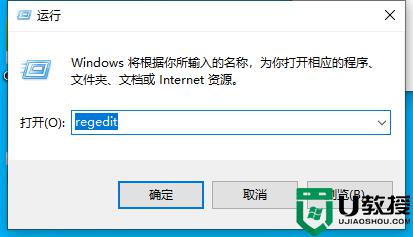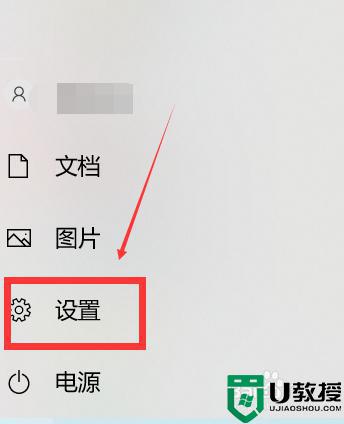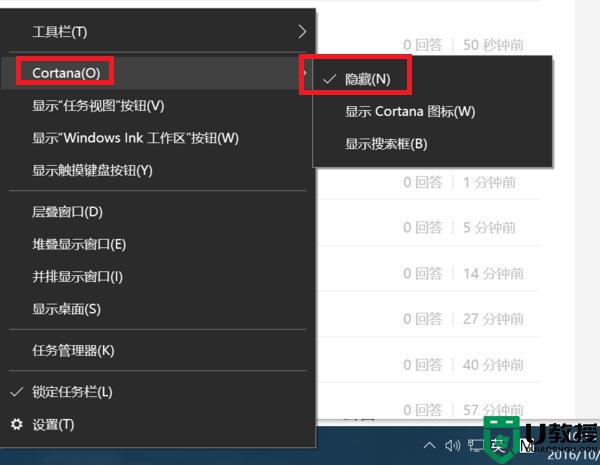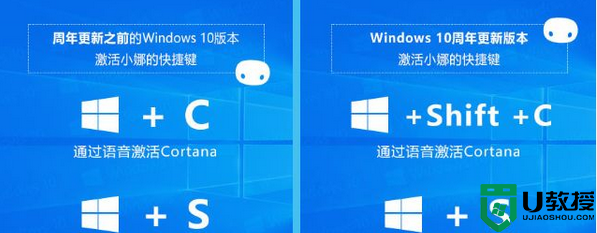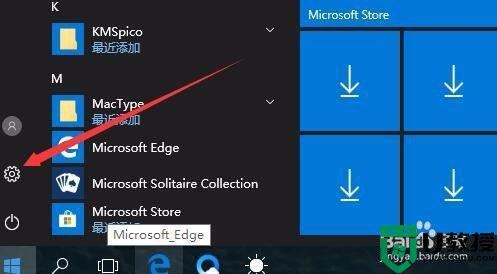win10如何卸载小娜 win10彻底删除小娜详细步骤
时间:2022-10-21作者:xinxin
我们在使用win10安装版电脑的过程中,通常都有用到过小娜语音功能的时候,虽然小娜是一款强大功能,有了它我们对电脑的操作将更加方便,当然由于不经常用到因此就想要将小娜功能卸载,可是win10如何卸载小娜呢?下面小编就来告诉大家的win10彻底删除小娜详细步骤。
推荐下载:win10专业版镜像
具体方法:
1、首先右键点击开始菜单。
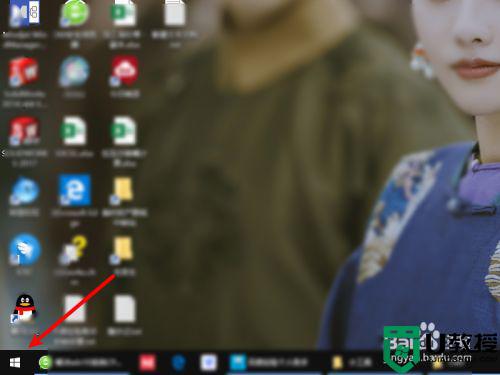
2、在弹出的菜单内点击运行。
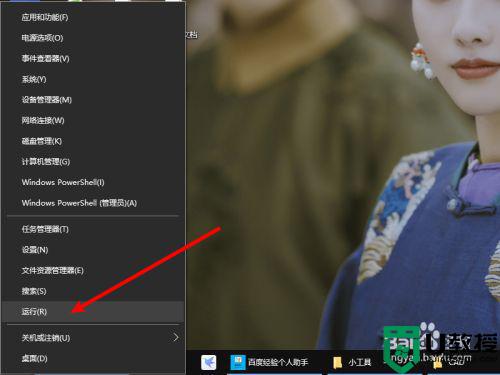
3、在运行框里输入gpedit.msc,回车运行。
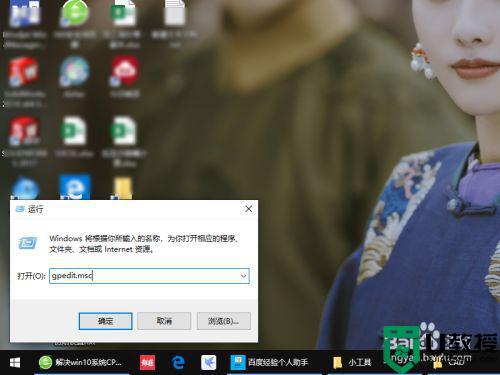
4、在组策略窗口里,找到到计算机配置—管理模板—Windows 组件。
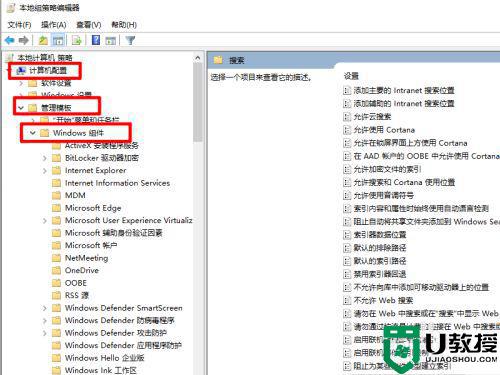
5、找到搜索,然后在右侧找到允许使用 Cortana。

6、双击该条目,将其设置为已禁用,然后点击确定即可。
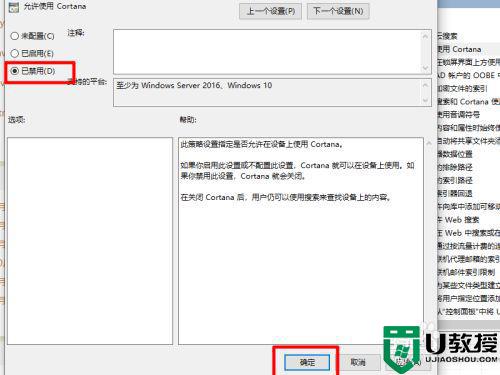
上述就是小编给大家介绍的win10彻底删除小娜详细步骤了,还有不清楚的用户就可以参考一下小编的步骤进行操作,希望能够对大家有所帮助。